ACESSO DO GNS3 À INTERNET:
1) No Virtual Box criar um interface lógico - ver figura:
2) Configurar com IP à escolha. Neste exemplo: 10.0.0.10/8 - ver figura:
3) No PC real (Windows 7), verificar as definições de rede para comunicação com o Virtualbox - ver figuras:
- 10.0.0.0/8 para a rede onde se encontra o Windows XP (virtual) e R1;
- 172.16.1.0/24 para o R1 e R2;
- 192.168.1.0/24 para a rede real. Esta deverá ser alterada consoante a rede real onde o laboratório está a ser recriado;
4) Em R1 configurar as placas de rede:
R1(config): interface fa0/0
R1(config-if): no shutdown
R1(config-if): ip address 10.0.0.2 255.0.0.0
R1(config-if): exit
R1(config): interface fa1/0
R1(config-if): no shutdown
R1(config-if): ip address 172.16.1.1 255.255.255.0
R1(config-if): exit
5) Em R1, configurar protocolo de roteamento:
R1(config): router ospf 1
R1(config-router): router-id 1.1.1.1
R1(config-router): network 10.0.0.0 0.255.255.255 area 0
R1(config-router): network 172.16.1.0 0.0.0.255 area 0
6) Em R1, configurar servidor de DHCP para o windows XP:
R1(config): ip dhcp pool SCOPE
R1(dhcp-config): network 10.0.0.0
R1(dhcp-config): default-router 10.0.0.2
R1(dhcp-config): dns-server 192.168.1.254
R1(dhcp-config): lease infinite
R1(dhcp-config): exit
R1(config): ip dhcp excluded-address 10.0.0.2
R1(config): ip dhcp excluded-address 10.0.0.10
7) Em R2, configurar as placas de rede:
R2(config): interface fa0/0
R2(config-if): no shutdown
R2(config-if): ip address 192.168.1.120 255.255.255.0
R2(config-if): exit
R2(config): interface fa1/0
R2(config-if): no shutdown
R2(config-if): ip address 172.16.1.2 255.255.255.0
R2(config-if): exit
8) Em R2, configurar protocolo de roteamento e criar rota estática:
R2(config): router ospf 1
R2(config-router): router-id 2.2.2.2
R2(config-router): network 192.168.1.0 0.0.0.255 area 0
R2(config-router): network 172.16.1.0 0.0.0.255 area 0
R2(config-router): default-information originate
R2(config): ip route 0.0.0.0 0.0.0.0 192.168.1.254
(em que 192.168.1.254 é o IP do router real)
9) No PC fisico (host) que tem o IP: 192.168.1.66 /24 adicionar as seguintes rotas estáticas pelo cmd.exe:
route add -p 172.16.1.0 MASK 255.255.255.0 192.168.1.120 IF 10
route add -p 10.0.0.0 MASK 255.0.0.0 192.168.1.120 IF 10
em que '10' é o interface físico. Esta designação poderá ser diferente! - ver figura:
Assim, o PC real (host) poderá comunicar com os activos do GNS3.
11) No Windows XP (Virtual box) que tem o IP: 10.0.0.1/8 adicionar as seguintes rotas estáticas pelo cmd.exe:
route add -p 172.16.1.0 MASK 255.255.255.0 10.0.0.2
route add -p 192.168.1.0 MASK 255.255.255.0 10.0.0.2
12) No router, adicionar rotas estáticas para as redes 10.0.0.0/8 e 172.16.1.0/24 dirigidas para o Gateway 192.168.1.120:
À semelhança do item 9) adiciona-se rotas para que o router real possa comunicar com a rede montada no GNS3.
12) No Windows XP, abrir o browser e testar o acesso à Internet !
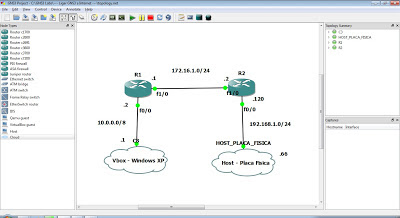





Sem comentários:
Enviar um comentário